
发布时间:2014-12-12 14: 59: 05
在MindManager 15中文版思维导图软件中,用户可根据自己的需求对幻灯片的页边框进行重新设定,本教程将主讲如何在MindManager 15中文版思维导图中对幻灯片的页边框进行重新设定。
重新设定页边框的步骤:
步骤一 制作好思维导图,点击视图→演示文稿→自动创建幻灯片。
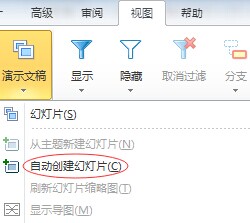
页边框设置只有在幻灯片取消固定页边界的状态下才能操作。当页边界处于固定状态时点击视图→演示文稿→从页面边界解除固定。
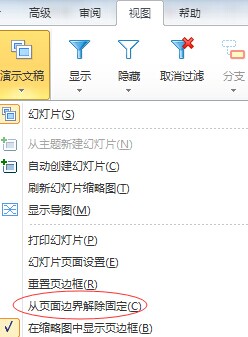
步骤二 点击幻灯片,然后点击视图→演示文稿→重置页边框。
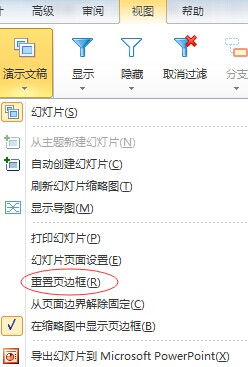
步骤三 对页边框进行设置。
步骤四 固定页边界。点击视图→演示文稿→固定到页边界。
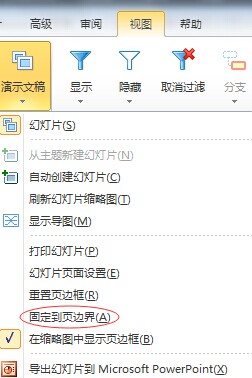
步骤五 设置成功。
在MindManager 15中文版中导出PPT,可参考文章MindManager 15如何导出PPT文件。
更多内容详见MindManager教程服务中心。
展开阅读全文
︾